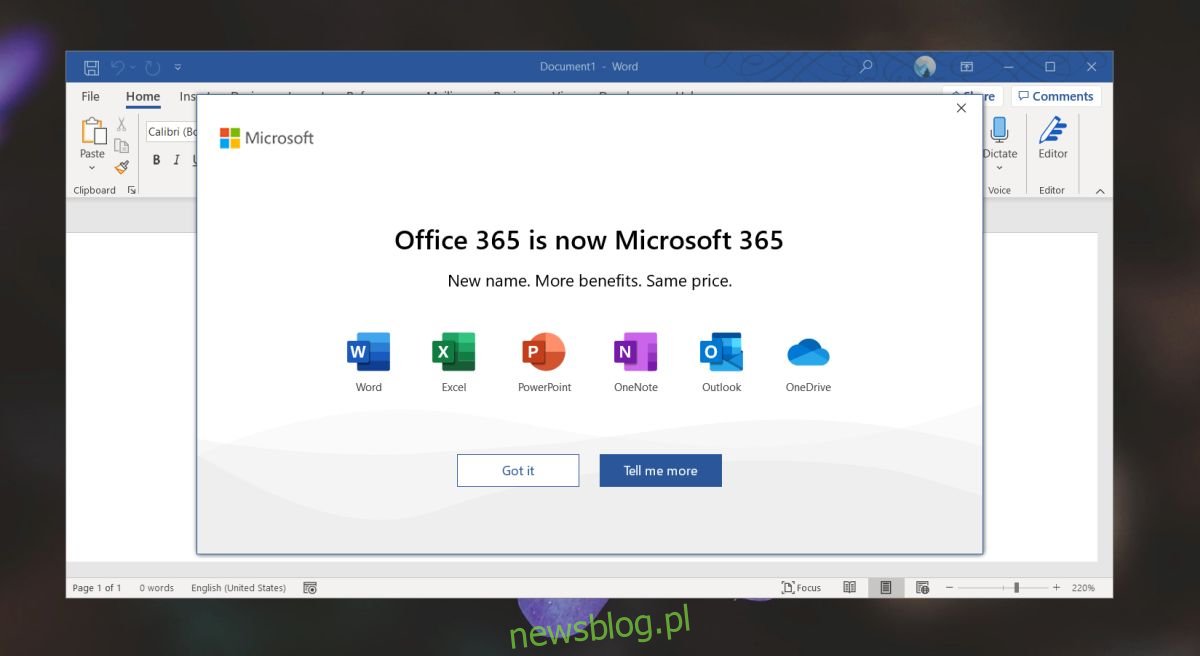Microsoft postanowił zmienić nazwę swojego produktu Office 365 na Microsoft 365. Ta zmiana dotyczy głównie nazewnictwa, a nie kosztów subskrypcji. Dodano także szereg nowych funkcji, a dotychczasowe zostały udoskonalone. Jednym z najważniejszych elementów nowej wersji aplikacji pakietu Office jest Microsoft Editor. Poniżej znajdziesz informacje na temat korzystania z tej funkcji w programie Word oraz innych aplikacjach w ramach Microsoft 365.
Microsoft Editor w Microsoft 365
Aby móc korzystać z Microsoft Editor w programie Word lub innych aplikacjach w ramach Microsoft 365, konieczne jest posiadanie subskrypcji tej platformy. Jak wcześniej wspomniano, przejście z Office 365 na Microsoft 365 odbywa się automatycznie dla aktualnych użytkowników. Nie ma potrzeby instalowania nowych aplikacji.
Jeśli jeszcze nie zaktualizowałeś swojego konta z Office 365 na Microsoft 365, możesz to zrobić ręcznie.
Wymuszenie aktualizacji z Office 365 do Microsoft 365
Aby wymusić aktualizację, otwórz dowolną aplikację z pakietu Office 365, na przykład Word.
Na ekranie startowym aplikacji powinno być widoczne oznaczenie Office 365.
Pozwól aplikacji na otwarcie nowego dokumentu.
Następnie zamknij aplikację i otwórz ją ponownie.
Sprawdź, co wyświetla ekran startowy. Jeśli nadal widzisz Office 365, powtórz tę procedurę.
Przy czwartej lub piątej próbie powinieneś zobaczyć nowy komunikat, który informuje, że Office 365 to teraz Microsoft 365.
Gdy to nastąpi, zostaniesz przeniesiony na platformę Microsoft 365.
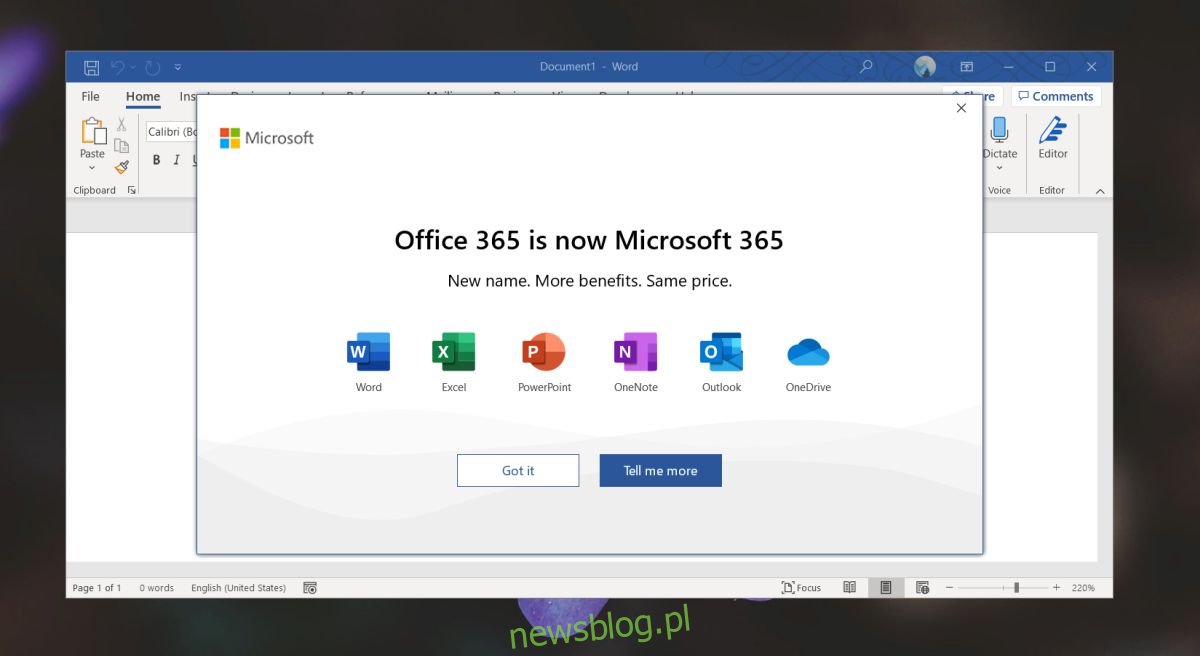
Aby upewnić się, że aktualizacja została zakończona, otwórz dowolną aplikację pakietu Office; pod jej nazwą powinno być widoczne Microsoft 365.
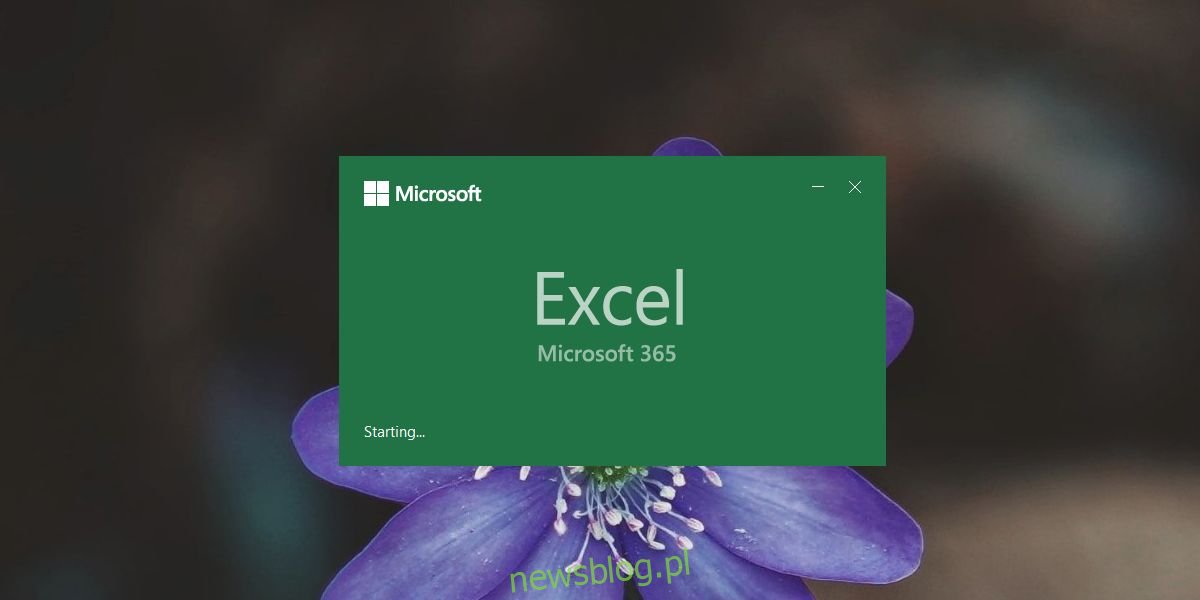
Jak korzystać z Microsoft Editor
Microsoft Editor oferuje sugestie dotyczące poprawy dokumentów pod kątem gramatyki, czytelności, zwięzłości i wielu innych aspektów. Należy jednak pamiętać, że nie działa on automatycznie na wszystkich dokumentach i jest dostępny tylko w wybranych aplikacjach, takich jak Word czy Outlook.
Aby skorzystać z tej funkcji, otwórz dokument w programie Word.
Przejdź do zakładki „Strona główna”.
Na samym końcu znajdziesz przycisk „Edytor”.
Uruchomi to Microsoft Editor, który przeskanuje twój dokument pod kątem czytelności.
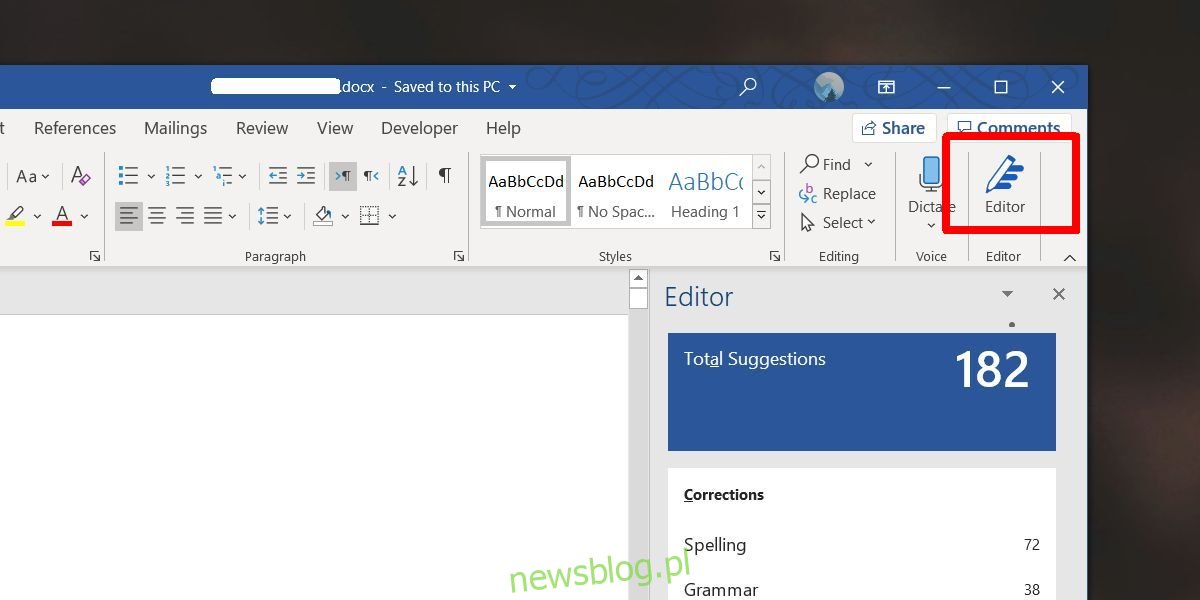
Warto zauważyć, że Microsoft Editor może zająć trochę czasu na przetworzenie całego dokumentu. Dla pliku zawierającego 35 000 słów skanowanie trwało ponad 20 minut. Dlatego nie jest to najlepszy pomysł, aby uruchamiać edytor na końcu pracy nad dokumentem. Lepiej jest uruchomić go na zakończenie każdej sesji roboczej, aby uniknąć długiego oczekiwania i móc wprowadzać zmiany przy następnej okazji.
W przypadku sugestii, masz możliwość ich przeglądania i akceptowania tylko tych, które uznasz za korzystne dla swojego dokumentu.
newsblog.pl